Tests im Session Manager verwalten
Ihre explorativen Tests verwalten Sie im Session Manager. Der Session Manager ist Teil des Explorativen Testagenten. Er führt Sie durch die Ausführung Ihrer explorativen Tests auf Ihrem Rechner und die Verwaltung Ihrer erfassten Szenarien und handhabt das Hochladen der Testergebnisse auf den Exploratory Testing Server.
Im Session Manager können Sie entweder neue Szenarien erstellen, aufgezeichnete Szenarien fortsetzen oder vorhandene Szenarien löschen (siehe "Szenario erstellen, fortsetzen oder löschen").
Wenn Sie Ihre explorativen Tests abgeschlossen haben, können Sie Ihre Session im Session Manager beenden. Ihre Testergebnisse werden auf den Exploratory Testing Server hochgeladen (siehe "Testergebnisse hochladen"). Die Testergebnisse können nach dem Hochladen vom Session-Inhaber in den Tosca Commander importiert werden (siehe Kapitel "Testergebnisse importieren").
Startseite des Session Managers
Nach dem Öffnen des Explorativen Testagenten wird die Startseite des Session Managers angezeigt. Auf der Startseite des Session Managers wird die aktuell geöffnete Session angezeigt. Über die Sprachauswahl können Sie die Sprache wählen in der der explorative Testagent angezeigt wird (siehe Kapitel "Session-Einstellungen").
-
Durch Klick auf die Schaltfläche Zeige Charter können Sie die Session-Charter, die Tester-Charter und die Session-Details anzeigen. In der Session-Charter sind Empfehlungen und Anweisungen für die explorativen Tester in Bezug auf die Testziele definiert.
-
Durch Klick auf die Schaltfläche Starte Test starten Sie die Aufzeichnung eines neuen Szenarios (siehe Kapitel "Neues Szenario aufzeichnen").
-
Über die Schaltfläche Session Details gelangen Sie zu den Details und Einstellungen der aktuellen Session, die in der Hauptansicht des Session Manager angezeigt werden. In den Session Details können Sie die Details der Session einsehen sowie Einstellungen an der aktuellen Session vornehmen (siehe Kapitel "Session-Details und Einstellungen").
-
Durch Klick auf das Symbol
 wechseln Sie von der Hauptansicht zurück auf die Startseite des Session Managers.
wechseln Sie von der Hauptansicht zurück auf die Startseite des Session Managers.
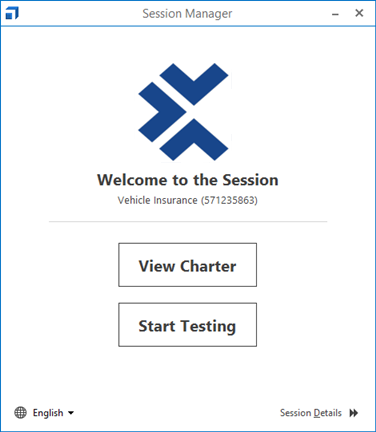
Startseite des Session Managers
Neues Szenario aufzeichnen
Um die Aufzeichnung eines neuen Szenarios zu starten, führen Sie die folgenden Schritte aus:
-
Klicken Sie auf der Startseite des Session Manager auf Starte Test oder in der Hauptansicht des Session Manager auf die Schaltfläche Starte Test.
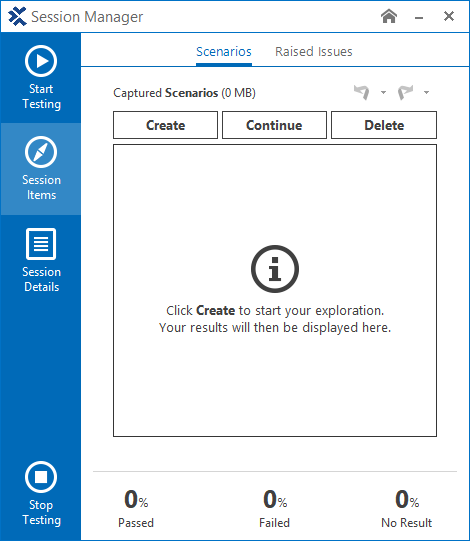
Szenario Aufzeichnung in der Hauptansicht des Session Managers starten
-
Wählen Sie die Applikationen, die Sie aufzeichnen möchten. Um Interaktionen in Applikationen aufzuzeichnen, die Administratorrechte erfordern, aktivieren Sie die Option Start as Administrator.
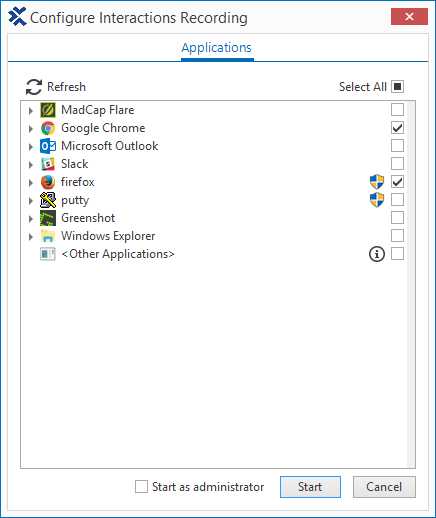
Applikationen für die Aufzeichnung wählen
Der Szenario Manager wird im Modus Interaktionsaufzeichnung gestartet (siehe Kapitel "Interaktionen aufzeichnen").
Szenario erstellen, fortsetzen oder löschen
Im Reiter Scenarios im Abschnitt Session Items der Hauptansicht des Session Manager sehen Sie alle bereits von Ihnen erfassten Szenarien dieser Session. Im unteren Bereich des Fensters sehen Sie eine Übersicht über die von Ihnen gesetzen Ergebnisse Ihrer Szenarien: OK, Fehlgeschlagen oder Kein Ergebnis.
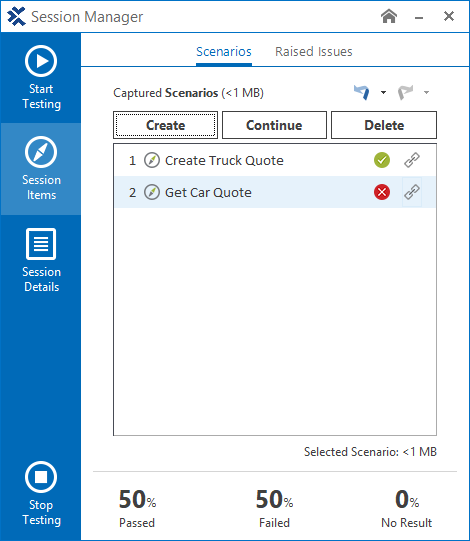
Session Manager - Erfasste Szenarien
Im Reiter Scenarios im Abschnitt Session Items können Sie folgende Aktionen durchführen:
Szenario erstellen
Um ein neues Szenario zu erstellen, klicken Sie im Reiter Scenarios im Abschnitt Session Items auf die Schaltfläche Erstellen. Der Szenario-Manager wird gestartet.
Szenario fortsetzen
Um ein vorhandenes Szenario fortzusetzen, wählen Sie das Szenario aus, und klicken Sie auf die Schaltfläche Fortsetzen.
Szenario löschen
Um ein Szenario zu löschen, wählen Sie das Szenario aus, und klicken Sie auf die Schaltfläche Löschen.
Szenario umbenennen
Um den Namen eines Szenarios zu ändern, selektieren Sie das Szenario. Nach einem Klick auf das Szenario kann dieses umbenannt werden.
Sie können die Schaltflächen ![]() Rückgängig und
Rückgängig und ![]() Wiederherstellen verwenden, um Ihre lokalen Änderungen rückgängig zu machen oder wiederherzustellen.
Wiederherstellen verwenden, um Ihre lokalen Änderungen rückgängig zu machen oder wiederherzustellen.
Vorgangsvorschlag erstellen
Sie können Vorgangsvorschläge im Session Manager, im Szenario Manager oder im Tosca Commander erstellen. Anschließend können Sie aus dem Vorgangsvorschlag einen Vorgang erstellen.
Um einen Vorgangsvorschlag im Session Manager zu erstellen, führen Sie die folgenden Schritte aus:
Um einen Vorgangsvorschlag zu erstellen, führen Sie die folgenden Schritte aus:
-
Wechseln Sie zum Reiter Raised Issues im Abschnitt Session Items des Session Managers, und klicken Sie auf die Schaltfläche Raise.
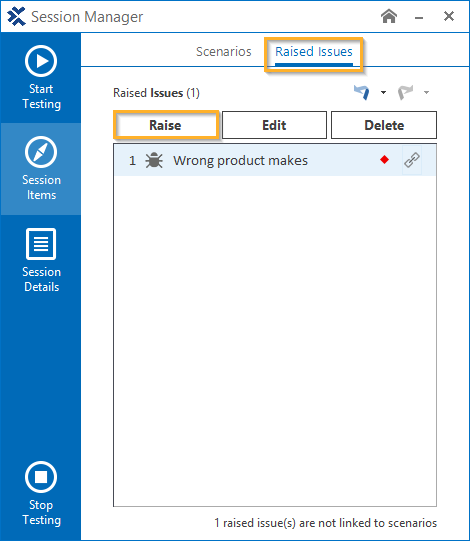
Session Manager: Vorgangsvorschlag erstellen
-
Definieren Sie Type, Priority, Name und Description des Vorgangs. Sie können den Vorgangsvorschlag auch später bearbeiten.
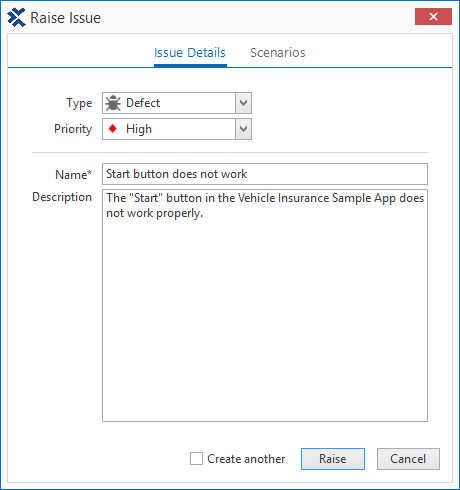
Vorgangsvorschlag im Session Manager erstellen
-
Optional können Sie im Reiter Scenarios im Dialog Raise Issue die Szenarien wählen, die Sie mit dem erstellten Vorschlag verknüpfen möchten.
-
Klicken Sie auf die Schaltfläche Raise, um den Vorgangsvorschlag zu erstellen.
Der Vorgangsvorschlag wird im Session Manager erstellt. Der Vorgangsvorschlag wird in Tosca erstellt, sobald die Testergebnisse in Tosca importiert sind (Kapitel "Testergebnisse importieren").
Alternativ können Sie einen Vorgangsvorschlag für ein Szenario erstellen, indem Sie im Szenario Manager auf die Schaltfläche Raise Issue klicken.
Vorgangsvorschläge bearbeiten
Um einen Vorgangsvorschlag zu bearbeiten, führen Sie die folgenden Schritte aus:
-
Wechseln Sie zum Reiter Raised Issues im Abschnitt Session Items des Session Manager, und klicken Sie auf die Schaltfläche Edit.
-
Bearbeiten Sie Type, Priority, Name und Description des Vorgangs.
-
Klicken Sie auf die Schaltfläche Update, um den Vorgang zu aktualisieren.
Vorgangsvorschlag löschen
Um einen Vorgangsvorschlag zu löschen, führen Sie die folgenden Schritte aus:
-
Wechseln Sie zum Reiter Raised Issues im Abschnitt Session Items des Session Managers.
-
Wählen Sie den zu löschenden Vorgangsvorschlag.
-
Klicken Sie auf die Schaltfläche Löschen.
Vorgangsvorschlag mit Szenarien verknüpfen
Um einen Vorgangsvorschlag mit Szenarien im Session Manager zu verknüpfen, führen Sie die folgenden Schritte aus:
-
Wechseln Sie zum Reiter Raised Issues im Abschnitt Session Items des Session Managers.
-
Wählen Sie den zu verknüpfenden Vorgangsvorschlag, und klicken Sie auf die Schaltfläche Edit, oder klicken Sie neben dem Charter-Vorgang auf das Symbol
 /
/ .
.
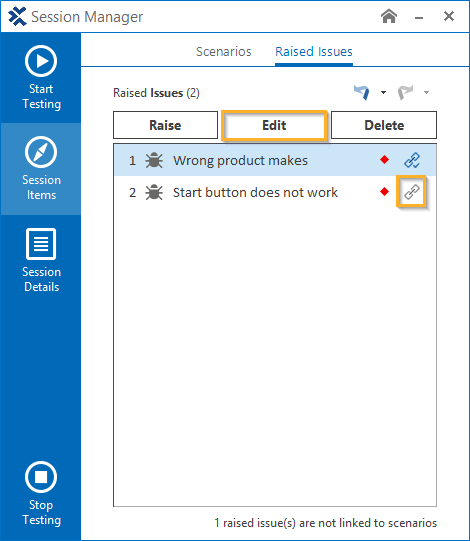
Vorgangsvorschlag mit Szenario verknüpfen
-
Wechseln Sie im Dialog zum Reiter Scenarios, und wählen Sie die Szenarien, mit denen Sie den Vorgangsvorschlag verknüpfen möchten.
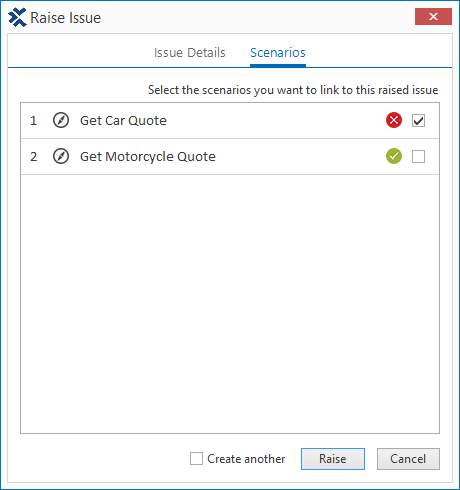
Vorgangsvorschlag mit Szenario verknüpfen
-
Klicken Sie auf die Schaltfläche Update, um die Szenarien mit dem Vorgangsvorschlag zu verknüpfen.
Session-Details und Einstellungen
Im Bereich Session-Details in der Hauptansicht des Session Managers sehen Sie Informationen zu der aktuellen Session.
Klicken Sie auf die Schaltfläche Zeige Charter, um die Session-Charter und die Tester-Charter anzuzeigen.
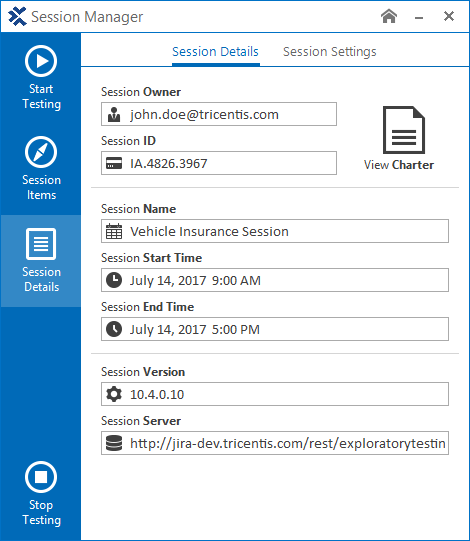
Session Manager - Session-Details
Im Dialog Session Einstellungen des Session Managers können Sie die Einstellungen für die aktuelle Session ändern.
Um die Einstellungen für die Session zu ändern, wechseln Sie zum Reiter Session Einstellungen.
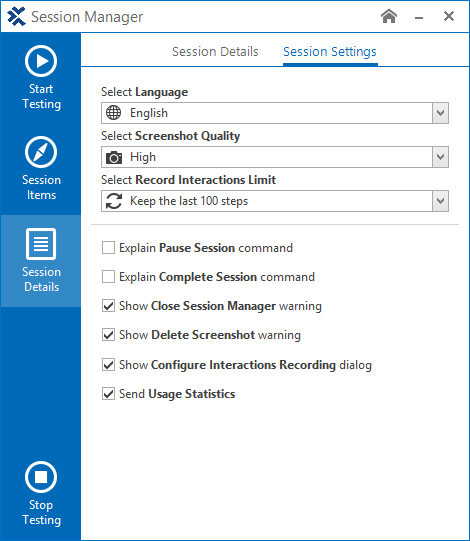
Session Manager - Session-Einstellungen
Unter Session Einstellungen können Sie die folgenden Einstellungen angeben:
-
Sprache des Session Managers angeben Wenn Sie die Sprache auf Auto setzen, wird der Explorative Testagent in der Sprache gestartet, die auf der Landing-Page eingestellt ist.
-
Screenshot-Qualität angeben
-
Limit für die Aufzeichnungsschritte bei Interaktion angeben
-
Warn- und Hinweismeldungen aktivieren und deaktivieren
-
Angeben, ob der Dialog Configure Interactions Recording angezeigt werden soll, um die aufzuzeichnenden Applikationen zu wählen.
Test pausieren
Um Ihren explorativen Test zu pausieren und den Session Manager zu schließen, klicken Sie im Session Manager im Abschnitt Stoppe Test auf Pausieren. Alternativ können Sie einfach das Session Manager-Fenster schließen. Der explorative Test wird pausiert und Sie können die Session zu einem späteren Zeitpunkt fortsetzen und beenden.
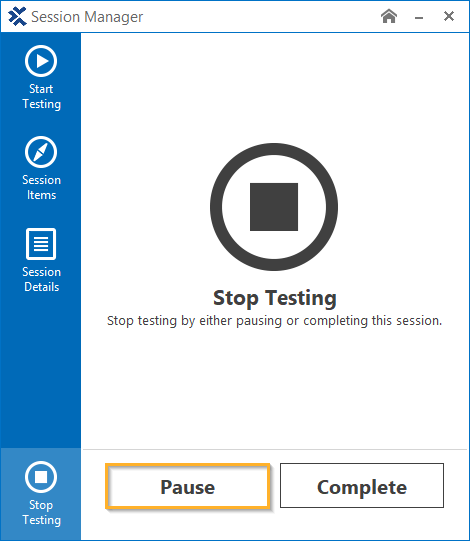
Tests im Session Manager pausieren
Tests fortsetzen
Um eine pausierte Session fortzusetzen, klicken Sie auf den Session-Link in der E-Mail Benachrichtigung oder öffnen Sie die Session im explorativen Testagenten im Windows Startmenü.
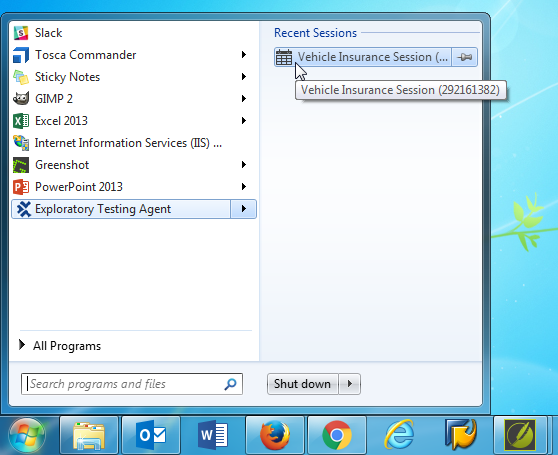
Session über das Windows-Startmenü fortsetzen
Der Session Manager wird erneut gestartet und Sie können Ihren explorativen Test fortsetzen.
Testergebnisse hochladen
Im Bereich Stoppe Test in der Hauptansicht des Session Managers können Sie Ihren explorativen Test beenden und Ihre Testergebnisse hochladen.
-
Klicken Sie auf die Schaltfläche Beenden im Bereich Stoppe Test, um Ihren explorativen Test zu beenden und Ihre Testergebnisse an den Session-Inhaber zu übermitteln. Nach dem Beenden der Session können Sie im Explorativen Testagenten keine weiteren Änderungen an der Session vornehmen.
Der Session Manager lädt die Daten, die Sie während Ihres explorativen Testens erstellt haben, hoch. Der Status des Hochladeprozesses wird durch einen Fortschrittsbalken signalisiert.
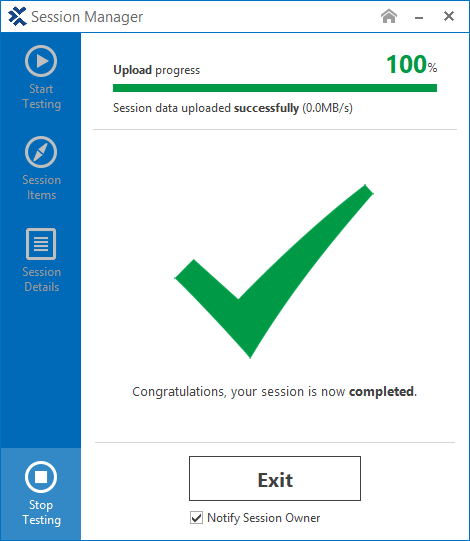
Session beenden und Ergebnisse hochladen
-
Optional können Sie die Option Session-Inhaber benachrichtigen aktivieren, um eine Nachricht an den Session-Inhaber zu senden. Nach dem Schließen des Session Managers wird eine E-Mail mit einer Benachrichtigung erstellt und in Ihrer Standard-E-Mail-Anwendung geöffnet. Sie können die E-Mail bearbeiten oder direkt an den Session-Inhaber schicken.
-
Klicken Sie auf die Schaltfläche Schließen, um den Session Manager zu schließen.
Der Status Ihres explorativen Tests im Tosca Commander wird auf Ergebnisse vorhanden gesetzt.

Test-Status Ergebnisse vorhanden im Tosca Commander
Wenn Sie Ihre Testergebnisse hochladen möchten, aber von der Session ausgeladen wurden, oder keine Verbindung zum Exploratory Testing Server hergestellt werden kann, können Sie Ihre Testergebnisse lokal speichern und manuell mit dem Session-Inhaber teilen. Klicken Sie auf die Schaltfläche ![]() Ergebnisse manuell teilen um Ihre Testergebnisse lokal als .txr Datei zu speichern. Übermitteln Sie die Ergebnisdatei an den Session-Inhaber, der die Ergebnisdatei in den Tosca Commander importieren kann (siehe Kapitel "Testergebnisse aus Ergebnisdatei importieren").
Ergebnisse manuell teilen um Ihre Testergebnisse lokal als .txr Datei zu speichern. Übermitteln Sie die Ergebnisdatei an den Session-Inhaber, der die Ergebnisdatei in den Tosca Commander importieren kann (siehe Kapitel "Testergebnisse aus Ergebnisdatei importieren").

|
Bitte beachten Sie, dass nur Szenarien mit einer Größe unter 1 GB hochgeladen werden können. |